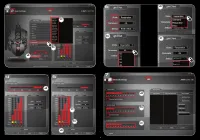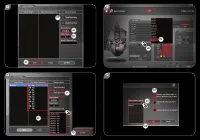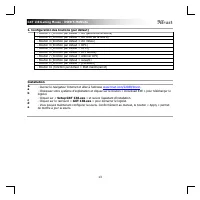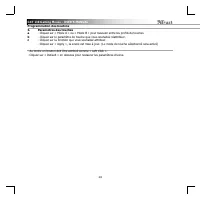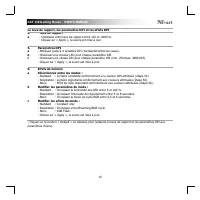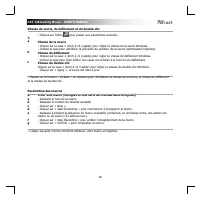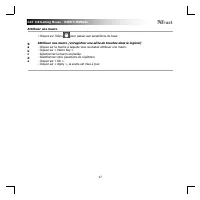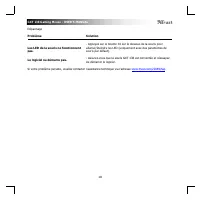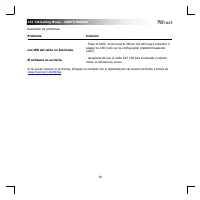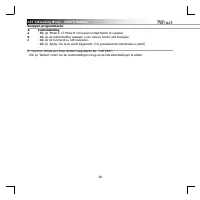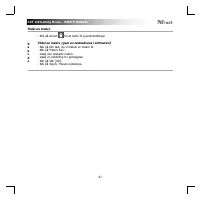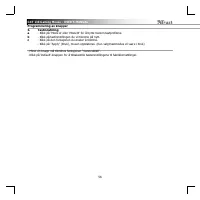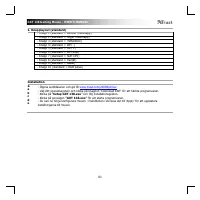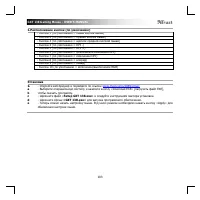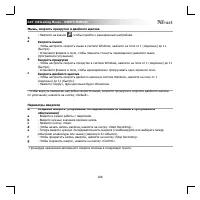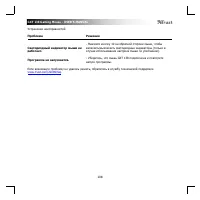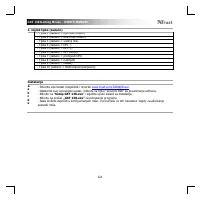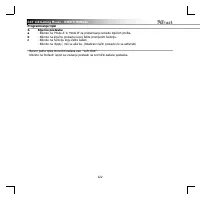- Ouvrez le navigateur Internet et allez à l’adresse; - Cliquez sur « Setup GXT 138.exe » et suivez l’assistant d’installation.; de mettre à jour la souris. - Trust GXT 137 - Manuel d'utilisation - Page 4
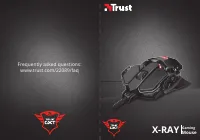
Table des matières:
- Page 4 – - Ouvrez le navigateur Internet et allez à l’adresse; - Cliquez sur « Setup GXT 138.exe » et suivez l’assistant d’installation.; de mettre à jour la souris.
- Page 5 – - Cliquez sur la fonction que vous souhaitez attribuer.
- Page 6 – - Choisissez votre taux de rapport entre 125 et 1000 Hz.
- Page 7 – pour passer aux paramètres avancés.
- Page 8 – pour passer aux paramètres de base.; Attribuer une macro; - Sélectionnez votre paramètre de répétition.
- Page 9 – Dépannage; Problème; - Appuyez sur le bouton 10 sur le dessous de la souris pour; Le logiciel ne démarre pas.; - Assurez-vous que la souris GXT 138 est connectée et réessayez
GXT 138 Gaming Mouse
- USER’S MANUAL
13
1. Configuration des boutons (par défaut)
- Bouton 1 (fonction par défaut = clic gauche de la souris)
- Bouton 2 (fonction par défaut = clic droit de la souris)
- Bouton 3 (fonction par défaut = clic milieu)
- Bouton 4 (fonction par défaut = DPI-)
- Bouton 5 (fonction par défaut = DPI+)
- Bouton 6 (fonction par défaut = DPI Boucle)
- Bouton 7 (fonction par défaut = Alterner DPI)
- Bouton 8 (fonction par défaut = suivant)
- Bouton 9 (fonction par défaut = précédent)
- Bouton 10 (fonction par défaut = RGB marche/arrêt)
Installation
2.
a
b
c
d
e
- Ouvrez le navigateur Internet et allez à l’adresse
- Choisissez votre système d’exploitation et cliquez sur le bouton « Download EXE » pour télécharger le
logiciel.
- Cliquez sur « Setup GXT 138.exe » et suivez l’assistant d’installation.
- Cliquez sur le raccourci « GXT 138.exe » pour démarrer le logiciel.
- Vous pouvez maintenant configurer la souris. Conformément au manuel, le bouton « Apply » permet
de mettre à jour la souris.
„Téléchargement du manuel“ signifie que vous devez attendre que le fichier soit complètement chargé avant de pouvoir le lire en ligne. Certains manuels sont très volumineux, et le temps de chargement dépend de la vitesse de votre connexion Internet.
Résumé
GXT 138 Gaming Mouse - USER’S MANUAL 13 1. Configuration des boutons (par défaut) - Bouton 1 (fonction par défaut = clic gauche de la souris) - Bouton 2 (fonction par défaut = clic droit de la souris) - Bouton 3 (fonction par défaut = clic milieu) - Bouton 4 (fonction par défaut = DPI-) - Bouton...
GXT 138 Gaming Mouse - USER’S MANUAL 14 Programmation des boutons 3. a b c Paramètres des touches - Cliquez sur « Mode A » ou « Mode B » pour basculer entre les profils de touches. - Cliquez sur le paramètre de touche que vous souhaitez réattribuer. - Cliquez sur la fonction que vous souhaitez...
GXT 138 Gaming Mouse - USER’S MANUAL 15 Le taux de rapport, les paramètres DPI et les effets DPI 4. a Taux de rapport - Choisissez votre taux de rapport entre 125 et 1000 Hz. - Cliquez sur « Apply », la souris est mise à jour. 5. a b c Paramètres DPI - Attribuez jusqu’à 4 variables DPI (co...
Autres modèles de souris d'ordinateur Trust
-
 Trust GXT 160
Trust GXT 160
-
 Trust GXT 922
Trust GXT 922
-
 Trust GXT 930
Trust GXT 930
-
 Trust GXT 960
Trust GXT 960
-
 Trust GXT144
Trust GXT144
-
 Trust GXT161
Trust GXT161